
هل تريد اضافة ازرار المشاركة الاجتماعية في ووردبريس WordPress؟
مواقع التواصل الاجتماعي هي المكان الذي يقضي فيه الأشخاص الكثير من وقتهم على الإنترنت.
يمكنك استخدام وسائل التواصل الاجتماعي لبناء تفاعل المستخدمين وجلب مستخدمين جدد إلى موقع الويب الخاص بك.
إن أبسط طريقة للقيام بذلك هي اضافة ازرار المشاركة الاجتماعية إلى منشورات وصفحات موقع ووردبريس WordPress الخاص بك .
في هذه المقالة ، سنوضح لك كيفية اضافة ازرار المشاركة الاجتماعية بسهولة وعرض أعداد المشاركة في ووردبريس WordPress.
سنغطي طريقتين مختلفتين للقيام بذلك ، بحيث يمكنك اضافة ازرار المشاركة الاجتماعية أعلى وأسفل محتوى المنشور أو إنشاء شريط مشاركة عائم ..
جدول المحتويات
لماذا يجب عليك اضافة ازرار المشاركة الاجتماعية في ووردبريس؟
تعد شبكات التواصل الاجتماعي من أكثر الأنشطة شعبية على الإنترنت اليوم.
تشير التقديرات إلى أنه في نهاية عام 2019 ، كان هناك حوالي 2.77 مليار مستخدم لوسائل التواصل الاجتماعي حول العالم. ( المصدر )
لهذا السبب أصبح التسويق عبر وسائل التواصل الاجتماعي الآن جزءًا مهمًا من استراتيجية نمو أي شركة.
إذا كنت ترغب في الوصول إلى المزيد من العملاء المحتملين ، فإن منصات وسائل التواصل الاجتماعي هي قنوات فعالة للغاية للتواصل معهم.
تكمن المشكلة في أنه عندما تشارك المحتوى الخاص بك على ملفات تعريف الوسائل الاجتماعية الخاصة بك ، فإنه يصل فقط إلى عدد محدود من متابعيك.
أفضل طريقة للوصول إلى الأشخاص الذين لا يتابعون عملك على منصات التواصل الاجتماعي هي إضافة أزرار المشاركة الاجتماعية إلى موقع ووردبريس WordPress الخاص بك.
تطالب ازرار المشاركة الاجتماعية زوار موقعك على الويب بمشاركة المحتوى الخاص بك على الجدول الزمني لوسائل التواصل الاجتماعي الخاصة بهم.
يسمح ذلك لأصدقائهم ومتابعيهم بمشاهدة المحتوى الخاص بك والذين يمكنهم بعد ذلك إضافة تعليقات وإعجاب وإعادة مشاركته.
يمكن أن تساعدك اضافة ازرار المشاركة الاجتماعية إلى موقع الويب الخاص بك على:
- الحصول على المزيد من حركة الزوار إلى موقع الويب الخاص بك
- زيادة متابعي وسائل التواصل الاجتماعي
- توليد المزيد من العملاء المحتملين والمبيعات
- بناء دليل اجتماعي وتمييز العلامة التجارية
دعنا نرى كيفية اضافة ازرار المشاركة الاجتماعية بسهولة في ووردبريس WordPress.
اضافة ازرار المشاركة الاجتماعية في ووردبريس
في هذا البرنامج التعليمي ، سنستخدم المكون الإضافي Shared Counts . إنه أفضل مكون إضافي للوسائط الاجتماعية في WordPress متوفر في السوق.
باستخدام هذا البرنامج المساعد ، يمكنك بسهولة اضافة ازرار المشاركة الاجتماعية في منشورات ووردبريس WordPress الخاصة بك وكذلك عرض عدد المشاركات.
أفضل جزء هو أنه تم تحسينه للأداء ولا يبطئ موقع الويب الخاص بك.
بخلاف المكونات الإضافية الأخرى للمشاركة الاجتماعية ، تستخدم Shared Counts طريقة تخزين مؤقت فريدة من نوعها لإحداث تأثير ضئيل على سرعة موقع الويب وأدائه .
أول شيء عليك القيام به هو تثبيت وتفعيل المكون الإضافي Shared Counts .
بعد تثبيت المكون الإضافي ، ستحتاج إلى الانتقال إلى الإعدادات » Shared Counts لتهيئة إعدادات البرنامج المساعد.
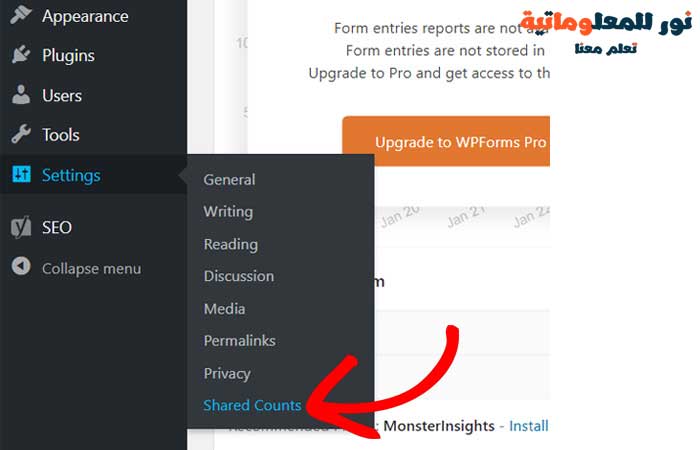
بعد ذلك ، تحتاج إلى التمرير لأسفل إلى قسم "Display" واختيار ازرار المشاركة الاجتماعية التي تريد عرضها.
بشكل افتراضي ، يتم تحديد ثلاثة ازرار (Facebook و Twitter و Pinterest).
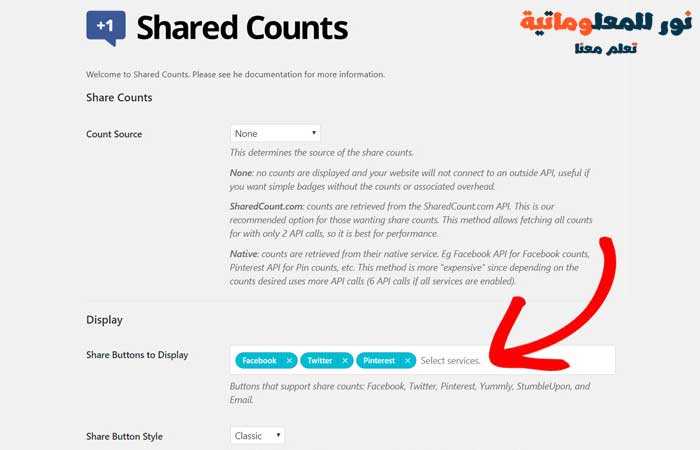
يمكنك النقر فوق المنطقة البيضاء في الحقل لاضافة ازرار مشاركة إضافية تريدها.
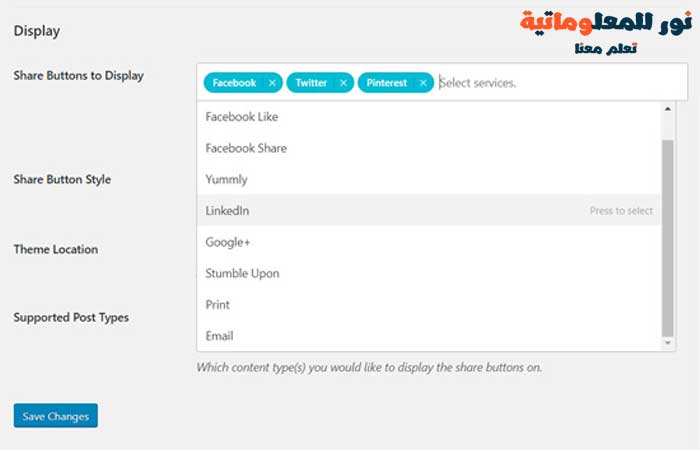
بعد ذلك ، يمكنك اختيار نمط زر المشاركة من القائمة المنسدلة المسماة "Share Button Style".
يأتي المكون الإضافي Shared Counts مع 8 أنماط زر جميلة.
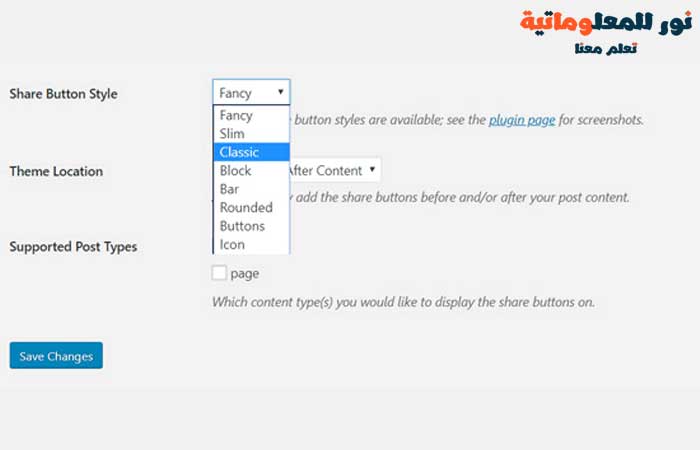
بعد ذلك ، ستحتاج إلى تحديد موقع الثيم حيث تريد عرض ازرار المشاركة الاجتماعية.
يمكنك الاختيار من بين 3 خيارات: قبل المحتوى ، وبعد المحتوى ، وقبل وبعد المحتوى.
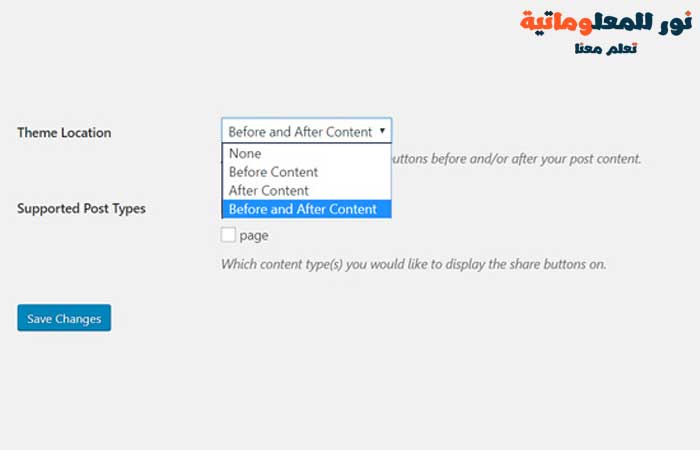
أخيرًا ، تحتاج إلى تحديد أنواع المنشورات المدعومة. تم تحديد "post" بشكل افتراضي.
إذا كنت تريد عرض ازرار المشاركة الاجتماعية على صفحاتك وأنواع المنشورات الأخرى ، فيمكنك تحديد المربع بجوار خيار page .
لا تنس النقر فوق الزر حفظ التغييرات لتخزين إعداداتك.
بمجرد الانتهاء من ذلك ، يمكنك زيارة أي منشور على موقع الويب الخاص بك لرؤية ازرار المشاركة الاجتماعية قيد التشغيل.
إليك كيف يبدو موقع الويب التجريبي الخاص بنا بنمط الزر "كلاسيكي" في سمة Twenty Nineteen الافتراضية.
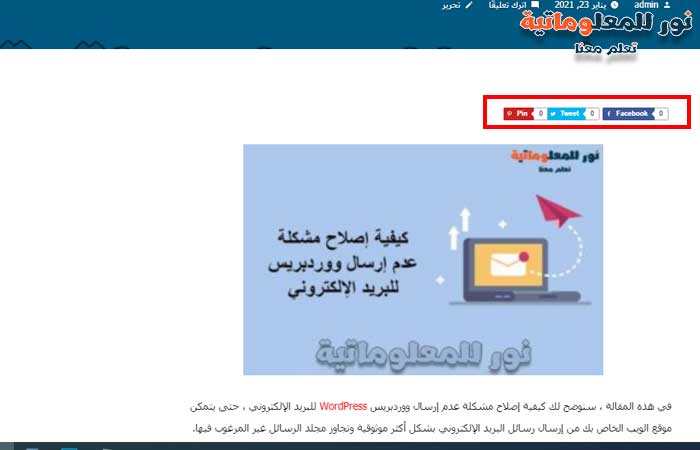
كيفية عرض عدد المشاركات الاجتماعية في ووردبريس؟
كما يوحي الاسم ، يمكن أن يعرض المكون الإضافي Shared Counts أيضًا عدد مشاركاتك الاجتماعية دون إبطاء موقع الويب الخاص بك.
لتمكين حسابات المشاركة الاجتماعية ، ستحتاج إلى الانتقال إلى الإعدادات » Shared Counts .
في نافذة إعدادات الأعداد المشتركة ، سترى إعدادات "Share Counts" في الأعلى.
بشكل افتراضي ، سترى خيار None محددًا لـ "Count Source" مما يعني أنه لا يتم استرداد أعداد المشاركة وعرضها.
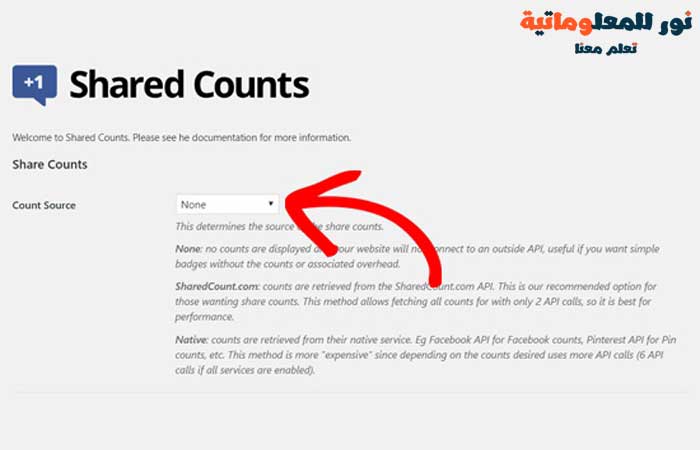
لإظهار أعداد المشاركة الاجتماعية ، يمكنك الاختيار من بين مصدرين.

SharedCount.com هو الخيار الموصى به للمكوِّن الإضافي. إذا اخترت هذا الخيار ، فسيتم استرداد الأعداد من واجهة برمجة تطبيقات خدمة SharedCount.
يسمح بجلب جميع الأعداد من خلال استخدام رمز API فقط وهو الأفضل للأداء.
إذا اخترت الخيار "Native" ، فسيتم استرداد أعداد المشاركة من الخدمة الاجتماعية المعنية ، مثل Facebook API لحساب Facebook و Pinterest API لأعداد Pinterest.
يمكن أن تؤدي هذه الطريقة إلى إبطاء موقعك لأنها تتطلب استدعاءات متعددة لواجهة برمجة التطبيقات.
نوصي باختيار SharedCount.com كمصدر الحساب الخاص بك. بعد ذلك ، سترى حقلاً SharedCount API key.
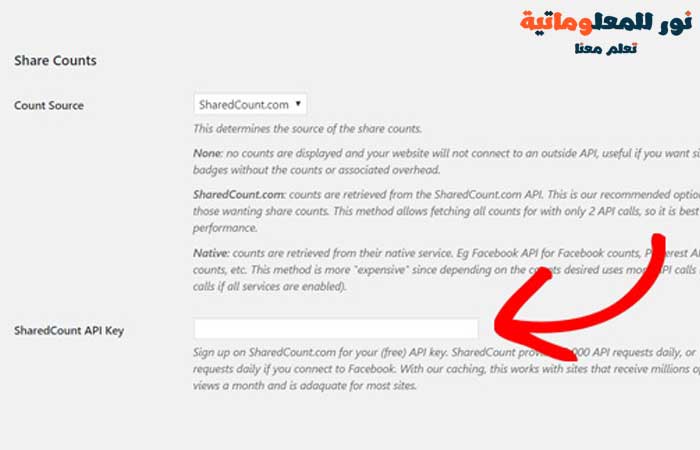
يمكنك الحصول على SharedCount API عن طريق التسجيل للحصول على حساب مجاني على موقع SharedCount.com .
أدخل عنوان بريدك الإلكتروني وكلمة مرور. ثم انقر فوق إنشاء حساب.
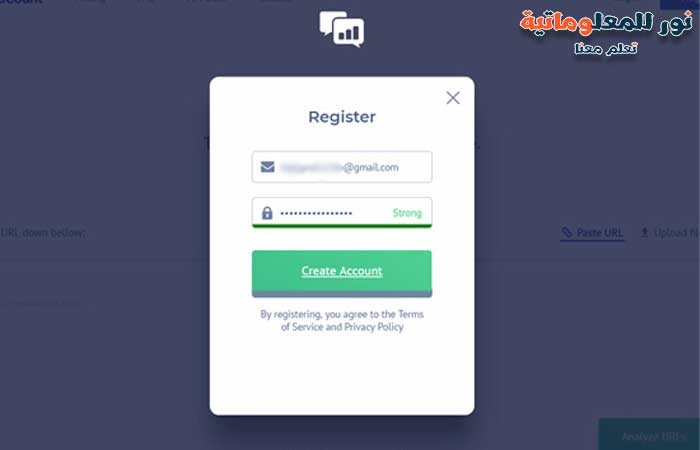
سيرسل الموقع الآن رابط تأكيد إلى عنوان بريدك الإلكتروني. تحتاج إلى النقر فوق الارتباط للتحقق.
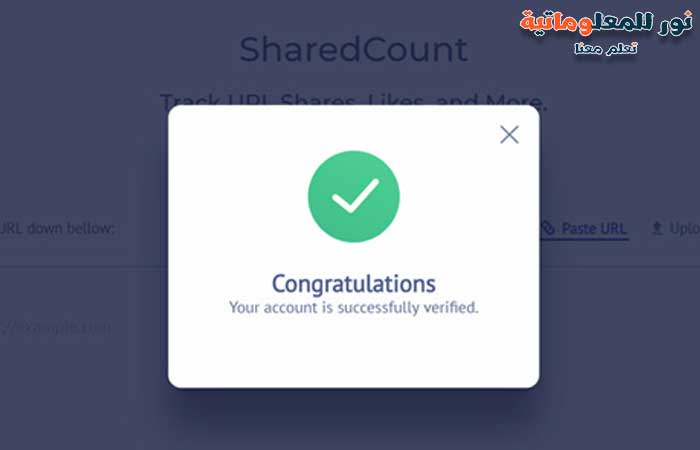
بمجرد التحقق من بريدك الإلكتروني ، تحتاج إلى تسجيل الدخول إلى حساب SharedCount الخاص بك والانتقال إلى حسابك في أعلى الجانب الأيمن من الشاشة. هناك ، سترى عنوان بريدك الإلكتروني وأيقونة قائمة منسدلة بجواره.
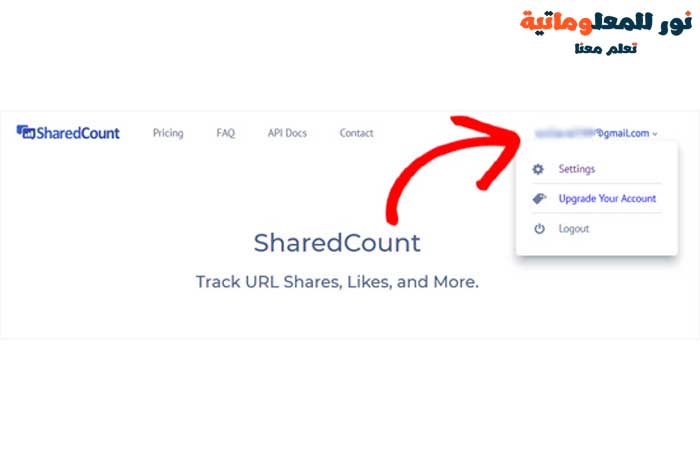
بعد ذلك ، تحتاج إلى النقر فوق القائمة المنسدلة وتحديد "Settings". من هنا ستجد مفتاح SharedCount API الخاص بك.
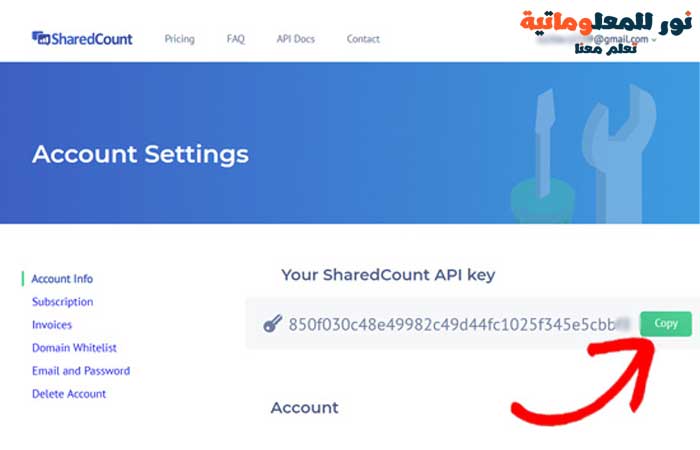
تحتاج إلى نسخ مفتاح API والعودة إلى صفحة إعدادات المكون الإضافي الخاص بك على موقع ووردبريس WordPress الخاص بك.
الآن ، انطلق والصق مفتاح API في حقل "SharedCount API Key".
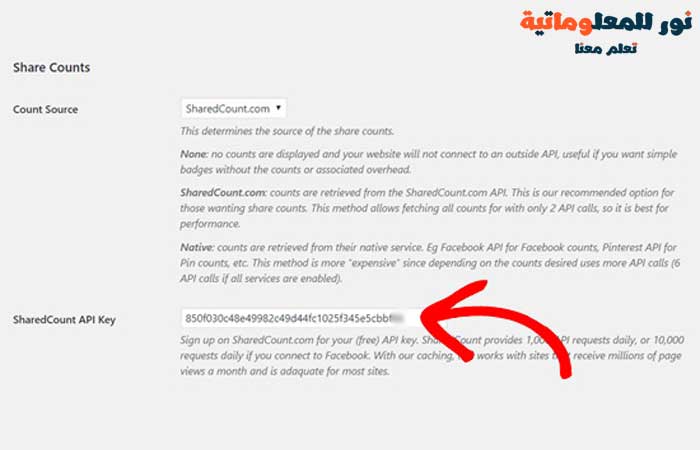
أدناه ، سترى بعض الإعدادات الأخرى المتعلقة بحسابات المشاركة الاجتماعية. يمكنك مراجعتها وتغييرها إذا أردت.
إذا كنت تريد إظهار إجمالي الأعداد ، فيمكنك تحديد المربع بجوار خيار "Count Total Only".
نوصي أيضًا بتحديد المربع hide empty counts بدلاً من عرض صفر (0).
بعد ذلك ، سترى حقل "Total Counts" جديدًا في قسم Display . يسمح لك هذا بإظهار إجمالي عدد المشاركات إلى جانب ازرار المشاركة الاجتماعية الخاصة بك.

لا تنس النقر فوق الزر "حفظ التغييرات" لتخزين إعداداتك.
يمكنك الآن زيارة موقع الويب الخاص بك لمشاهدة ازرار المشاركة الاجتماعية مع عدد المشاركة لكل منشور مدونة.
اضافة ازرار المشاركة الاجتماعية على صفحات محددة
لا تتم عادةً اضافة ازرار المشاركة الاجتماعية النمطية إلى صفحات ووردبريس WordPress ولكن في بعض الأحيان قد ترغب في تمكينها في بعض الصفحات المحددة.
إذا كان الأمر كذلك ، فيمكنك استخدام الكود القصير لـ Shared Counts: [Shared_counts].
يمكنك إضافة هذا الكود القصير في أي مكان على موقع الويب الخاص بك لعرض ازرار المشاركة الاجتماعية.
لإضافة الكود القصير في ووردبريس WordPress ، هناك كتلة الكود القصير في محرر ووردبريس WordPress .
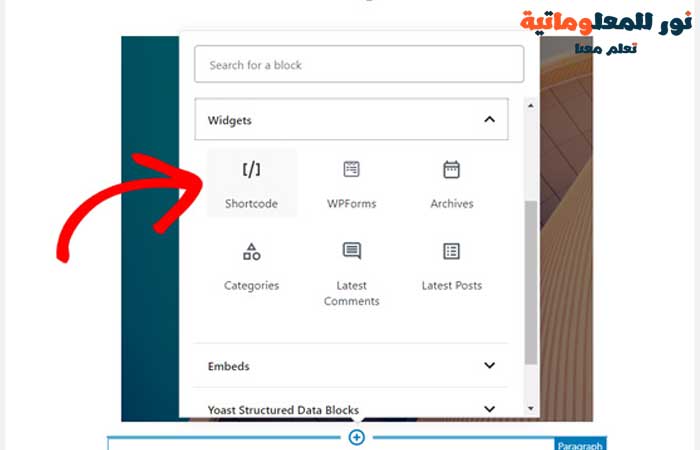
يمكنك ببساطة إضافة الكتلة إلى منطقة المحتوى الخاصة بك ثم لصق الكود القصير لـ Shared Counts.
باستخدام الكود القصير ، يمكنك اضافة ازرار المشاركة الاجتماعية حقًا في أي مكان على موقعك.
اضافة شريط ازرار المشاركة الاجتماعية العائم في ووردبريس
يسمح لك المكون الإضافي Shared Counts اضافة ازرار المشاركة الاجتماعية أعلى المحتوى أو أسفل المحتوى أو كليهما أعلى وأسفل المحتوى.
ازرار المشاركة هذه ثابتة وغير مرئية طوال الوقت.
هناك طريقة شائعة أخرى لعرض ازرار المشاركة الاجتماعية عن طريق اضافة شريط ازرار المشاركة الاجتماعية العائم.
إنها قائمة مشاركة اجتماعية يتم ظهورها على شاشات المستخدمين أثناء قيامهم بالتمرير لأسفل.
على عكس ازرار المشاركة القياسية ، سيظهر شريط المشاركة الاجتماعية العائم طوال الوقت الذي يقرأ فيه المستخدم مقالتك. لجعلها أكثر وضوحًا ومساعدتك على تعزيز المشاركة الاجتماعية.
يعتبر بعض خبراء تجربة المستخدم بأنه يجعل موقع الويب الخاص بك يبدو سيئًا لأنه يملأ المساحة البيضاء. ومع ذلك ، إذا كان بإمكانك الحفاظ على تنسيقها ، فقد تكون مفيدة للغاية.
بالنسبة لازرار المشاركة الاجتماعية العائمة ، تحتاج إلى تثبيت وتفعيل المكون الإضافي Sassy Social Share .
عند التنشيط ، سيضيف المكون الإضافي عنصر قائمة جديدًا يسمى "Sassy Social Share" إلى الشريط الجانبي للوحة تحكم ووردبريس WordPress. سيؤدي النقر فوقه إلى نقلك إلى صفحة إعدادات المكون الإضافي.
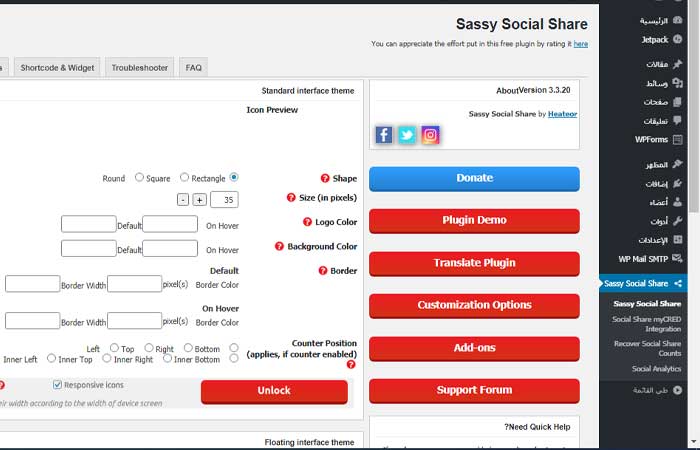
أولاً ، تحتاج إلى اختيار نمط رمز من الاختيار "Shape".
يأتي المكون الإضافي بازرار مربعة ومستديرة ومستطيلة. يمكنك اختيار أنماط لكل من شريط المشاركة الاجتماعية العائم وشريط المشاركة القياسي.
بعد ذلك ، تحتاج إلى التبديل إلى علامة التبويب "Standard Interface". من هنا يمكنك تمكين أو تعطيل ازرار المشاركة الاجتماعية الثابتة القياسية.

نوصي باستخدام ازرار المشاركة الاجتماعية العائمة أو الثابتة. سيكون استخدام كلاهما مبالغة وقد يخلق تجربة مستخدم سيئة.
بعد ذلك ، تحتاج إلى التبديل إلى علامة التبويب "Floating Interface" وتحديد المربع بجوار خيار "Enable Floating sharing interface".

بعد ذلك ، تحتاج إلى اختيار مواقع التواصل الاجتماعي التي تريد عرضها. يمكنك إضافة أو إزالة الازرار وإعادة ترتيبها عن طريق السحب والإفلات البسيط.
بمجرد الانتهاء ، انقر فوق الزر "حفظ التغييرات" لتخزين إعداداتك.
يمكنك الآن زيارة موقع الويب الخاص بك لمشاهدة ازرار المشاركة الاجتماعية العائمة قيد التنفيذ. وإليك كيف بدت على موقعنا التجريبي.
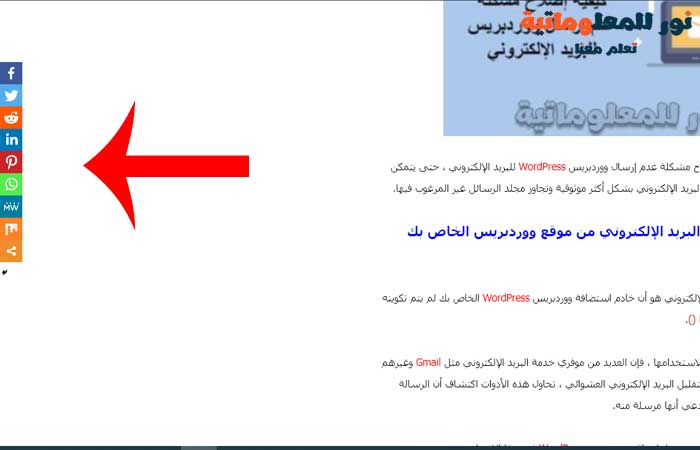
قد ترغب أيضًا في معرفة كيفية إضافة أيقونات الوسائط الاجتماعية إلى قوائم ووردبريس.
نأمل أن تساعدك هذه المقالة في تعلم كيفية اضافة ازرار المشاركة الاجتماعية في ووردبريس WordPress.
أحدث المقالات